 PDFCreator 4.4.0 官方版
PDFCreator 4.4.0 官方版
- 软件版本:4.4.0 官方版
- 软件授权:共享软件
- 软件类型:国外软件
- 软件语言:英文
- 应用平台:WinAll
- 更新时间:2021-11-25
- 软件大小:38.7MB
- 软件评分:
-
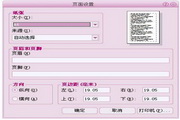 PDFCreator 1.9.1 Beta
16.43MB
PDFCreator 1.9.1 Beta
16.43MB
-
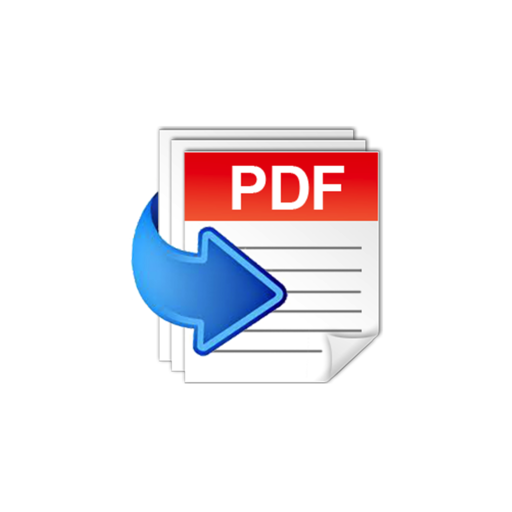 PDFCreator 2.4.1.3官方版
22.3MB
PDFCreator 2.4.1.3官方版
22.3MB
 PDFCreator是一款免费PDF生成打印的工具,支持windows打印功能的任何程序都可以使用它创建PDF文档,用户通过PDFCreator能够快速创建并打印PDF文档,同时支持生成NG,BMP,JPEG,PCX,TIFF图形格式文件,PDFCreator强大的合并功能允许你将多个独立的文档转化成一个PDF文件。 相似软件版本说明软件地址安装打印机4.2 官方版查看条码器3.0 免费版查看优图通用收据打印8.1查看好用快递单打印8.35查看一点通送货单打印2.66查看
PDFCreator是一款免费PDF生成打印的工具,支持windows打印功能的任何程序都可以使用它创建PDF文档,用户通过PDFCreator能够快速创建并打印PDF文档,同时支持生成NG,BMP,JPEG,PCX,TIFF图形格式文件,PDFCreator强大的合并功能允许你将多个独立的文档转化成一个PDF文件。 相似软件版本说明软件地址安装打印机4.2 官方版查看条码器3.0 免费版查看优图通用收据打印8.1查看好用快递单打印8.35查看一点通送货单打印2.66查看
PDFCreator功能特色:
支持windows打印功能的任何程序都可以使用它创建PDF文档
创建以下格式的文档:PDF文档,Postscript文档,Encapsulated Postscript 文件、PNG, JPEG, BMP, PCX, and TIFF
将多个独立的文档转化成一个PDF文件
保护密码,适用于128bit编码器
自动以当前的设置来保存PDF文档,而不需要作出提示
PDFCreator安装步骤:
1、在本站下载PDFCreator软件,解压之后双击.exe,出现一个安装向导,点击“下一步”继续
2、选择一个打印机名称,点击“下一步”继续
3、这里建议将软件安装在D盘,点击“浏览”即可修改,点击“下一步”继续
4、选择需要执行的附加任务,点击“下一步”继续
5、PDFCreator安装准备完毕,点击“安装”进入下一步继续
6、PDFCreator正在安装当中,过程很慢,请耐心等候
7、PDFCreator安装完成,点击“结束”即可退出安装界面
PDFCreator使用方法:
PDFCreator如何导入文件?
1、首先双击桌面上的PDFCreator软件图标打开软件;点击如下图标导入第一个PDF文件
2、选择文件的时候注意选择文件格式为All files;点选文件,点击确定导入文件
PDFCreator常见问题:
一、PDFCreator如何将两个或多个文件合并成一个?
1、首先双击桌面上的PDFCreator软件图标打开软件;点击如下图标导入第一个PDF文件
2、选择文件的时候注意选择文件格式为All files;点选文件,点击确定导入文件
3、依照第一个PDF文件导入的方式导入第二个文件
4、点选需要合并的文件,点击如下图标合并,合并后生成新的合并档
5、点击打印进行导出并保存
二、如何设置PDFcreator为默认打印机?
1、点击开始,点击打印机和传真
2、如果后台服务没有运行,就到我的电脑-右键管理-服务和应用程序-服务下面启动“print spooler”服务
3、打开打印机和传真
4、看到PDFcreator已经在这里面了,在上面单击鼠标右键
5、选择“设置默认打印机”
6、看到上面出现对号,说明设置成功
PDFCreator更新日志:
1.修复部分bug
2.优化了部分功能
本站小编推荐:
PDFCreatorr是一款PDF文件转换工具,能够帮助用户去转换这类文件,可以说是一个不错的小工具了。软件本身界面十分精简,就算是初次体验的用户也可以轻松操作。另外还有闪电PDF转换器、北斗PDF转换器推荐给大家,欢迎下载使用。
-
 校运会自动报表系统 1.0.41官方版
13.14MB
校运会自动报表系统 1.0.41官方版
13.14MB
-
 光速送货单打印软件 v3.2.0.2
29.7MB
光速送货单打印软件 v3.2.0.2
29.7MB
-
 ScandAll Pro 4.3.17
14.38 MB
ScandAll Pro 4.3.17
14.38 MB
-
 超级虚拟打印机(FinePrint) v11.33官方版
15.5MB
超级虚拟打印机(FinePrint) v11.33官方版
15.5MB
-
 联想M7450FPro驱动 v2.0
31.15MB
联想M7450FPro驱动 v2.0
31.15MB
-
 恩达票据通开票打印软件 v2.0.1
2.1MB
恩达票据通开票打印软件 v2.0.1
2.1MB
-
 尧创打印中心 v1.0
122.3MB
尧创打印中心 v1.0
122.3MB
-
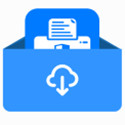 打印机卫士 v2.0.5.28
4.92MB
打印机卫士 v2.0.5.28
4.92MB
-
 DLabel v2022.11.21.14
72.89MB
DLabel v2022.11.21.14
72.89MB
-
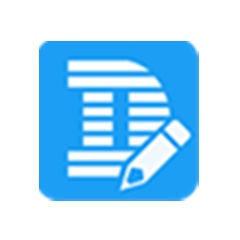 DLabel云标签 2023.10.30.09 最新版
85.5 MB
DLabel云标签 2023.10.30.09 最新版
85.5 MB
-
 易达水电费物业费收款收据打印软件 34.2.2 官方版
16MB
易达水电费物业费收款收据打印软件 34.2.2 官方版
16MB
-
 物业收费管理软件 34.7.6 增强版
13MB
物业收费管理软件 34.7.6 增强版
13MB
-
 航天信息开票软件 2.3.11.210102 官方版
66.38MB
航天信息开票软件 2.3.11.210102 官方版
66.38MB
-
 好用快递单打印软件 8.59
23MB
好用快递单打印软件 8.59
23MB
-
 金码支票打印软件2023 v17.19 免费版
91.8MB
金码支票打印软件2023 v17.19 免费版
91.8MB
-
 万通送货单打印软件免费版 3.07.10
13.1MB
万通送货单打印软件免费版 3.07.10
13.1MB
-
 金卡支票打印软件免费版 3.07.10
26.6MB
金卡支票打印软件免费版 3.07.10
26.6MB
-
 好用条码标签打印软件 6.41
65MB
好用条码标签打印软件 6.41
65MB
- 系统软件
- 卸载软件
- 系统测试
- 系统辅助
- 数据恢复
- 剪贴工具
- 键盘鼠标
- 文件转换
- 磁盘工具
- 文件管理
- 文件分割
- 定时软件
- 备份软件
- 字体下载
- 内存管理
- 压缩解压
- 改名软件
- 系统设置
- 文本编辑
- 拼音输入
- 降温程序
- 电子阅读
- 打印工具
- DOS 工具
- 刻录软件
- 翻译软件
- 系统优化
- 五笔输入
- 虚拟光驱
- DLL下载
- 网络软件
-
 蛋仔派对 v1.0.58 官方最新版
大小:38.7MB
蛋仔派对 v1.0.58 官方最新版
大小:38.7MB
-
 迅游 6.0.1012官方版
大小:38.7MB
迅游 6.0.1012官方版
大小:38.7MB
-
 临商银行网银助手 1.0.20.609
大小:38.7MB
临商银行网银助手 1.0.20.609
大小:38.7MB
-
 风灵软件管家 1.0.6.3官方最新版
大小:38.7MB
风灵软件管家 1.0.6.3官方最新版
大小:38.7MB
-
 Android Studio 2.1.2.0 官方版
大小:38.7MB
Android Studio 2.1.2.0 官方版
大小:38.7MB
-
 火绒安全软件 v5.0.73.4 官方个人版
大小:38.7MB
火绒安全软件 v5.0.73.4 官方个人版
大小:38.7MB
-
 WondershareFilmora家庭视频剪辑软件 12.0.9
大小:38.7MB
WondershareFilmora家庭视频剪辑软件 12.0.9
大小:38.7MB
-
 U号租 2.0.0.1 官方正版
大小:38.7MB
U号租 2.0.0.1 官方正版
大小:38.7MB
-
 QQ浏览器 11.4官方版
大小:38.7MB
QQ浏览器 11.4官方版
大小:38.7MB
-
 Petal出行 v2.8.0.300
大小:38.7MB
Petal出行 v2.8.0.300
大小:38.7MB
-
 跳跳鱼视频处理大师Mac版 V2.0.3
大小:38.7MB
跳跳鱼视频处理大师Mac版 V2.0.3
大小:38.7MB
-
 跳跳鱼文件批量重命名Mac版 2.0.7.1
大小:38.7MB
跳跳鱼文件批量重命名Mac版 2.0.7.1
大小:38.7MB
-
 中国移动云视讯Mac 3.1.0 正式版
大小:38.7MB
中国移动云视讯Mac 3.1.0 正式版
大小:38.7MB
-
 东方者软件库 2.5官方版
大小:38.7MB
东方者软件库 2.5官方版
大小:38.7MB
-
 河豚视频 5.4.0
大小:38.7MB
河豚视频 5.4.0
大小:38.7MB
-
 5866游戏盒子 v2.6.1.0
大小:38.7MB
5866游戏盒子 v2.6.1.0
大小:38.7MB
-
 Notion 2.0.45 最新版
大小:38.7MB
Notion 2.0.45 最新版
大小:38.7MB
-
 Notion for Windows 2.0.45
大小:38.7MB
Notion for Windows 2.0.45
大小:38.7MB
-
 中国移动云视讯 3.16.0.8438.0530.2098
大小:38.7MB
中国移动云视讯 3.16.0.8438.0530.2098
大小:38.7MB
-
 邪恶冥刻 2023中文版1.0.0
大小:38.7MB
邪恶冥刻 2023中文版1.0.0
大小:38.7MB